Fungsi Excel DATEVALUE
Fungsi Excel DATEVALUE | Contoh Formula
Kapan Fungsi Excel DATEVALUE Dapat Digunakan?
Fungsi Excel DATEVALUE paling tepat digunakan untuk situasi ketika tanggal disimpan sebagai teks. Fungsi ini mengubah tanggal dari format teks ke nomor seri yang dihasilkan Excel sebagai tanggal.
Bagaimana Hasilnya
Fungsi ini menghasilkan nilai numerik yang menunjukkan jumlah Tahun / Bulan / Hari antara dua tanggal yang ditentukan. Baik itu jumlah Tahun, Bulan, atau Hari ditentukan oleh nilai yang Anda input (lihat Argumen input di bawah).
Sintaksis
=DATEVALUE("date_text")
Argumen Input
date_text: argumen ini bisa berupa tanggal dalam format teks (dimasukkan secara manual) atau referensi sel yang berisi tanggal dalam format teks.
- Jika date_text dimasukkan secara manual dalam fungsi DATEVALUE, maka nilai tanggal harus dalam tanda kutip ganda (").
- Jika date_text berasal dari referensi sel tertentu, maka nilai sel tersebut harus dalam format teks.
1. Fungsi DATEVALUE yang menghasilkan nomor seri.
- Sebagai contoh: =DATEVALUE("1/1/2014") maka Excel akan menghasilkan angka 41640 (yang merupakan nomor seri untuk tanggal ini).
- Jika Anda tidak menggunakan argumen hari atau hanya menggunakan argumen bulan dan tahun, maka akan menghasilkan nomor seri untuk hari pertama bulan itu.
- Misalnya, =DATEVALUE("1/2014") maka Excel akan menghasilkan nomor seri 41640 (yang mewakili hari pertama bulan pertama 2014).
- Jika argumen Tahun tidak digunakan, excel secara otomatis mengambil tahun berjalan (berdasarkan pengaturan jam sistem komputer Anda).
2. Nomor seri yang dihasilkan oleh fungsi DATEVALUE dapat bervariasi tergantung pada pengaturan tanggal sistem komputer.
- Misal, tanggal 01/03/2016 akan menjadi 3 Januari 2016 menurut format tanggal AS dan terbaca tanggal 1 Maret 2016 jika format tanggal pada PC Anda menggunakan format penanggalan Inggris.
Contoh Fungsi DATEVALUE
Contoh #1 Menampilkan Nomor Seri suatu Tanggal yang diinput sebagai Teks
Dalam contoh di atas, fungsi DATEVALUE menghasilkan nomor seri dari tanggal yang dimasukkan dalam tanda kutip. Tanggal yang dimasukkan harus dalam format yang dikenali oleh Excel sebagai format tanggal yang valid (jika tidak maka nilai yang terlihat yaitu "error": #VALUE !.
Perhatikan bahwa nilai yang dihasilkan oleh fungsi DATEVALUE tergantung pada pengaturan jam pada sistem komputer Anda. Jika format tanggalnya DD-MM-YYYY maka "01-06-2016" berarti tanggal 1 Juni 2016, tetapi jika MM-DD-YYYY akan menjadi tanggal 6 Januari 2016.
Perhatikan bahwa nilai yang dihasilkan oleh fungsi DATEVALUE tergantung pada pengaturan jam pada sistem komputer Anda. Jika format tanggalnya DD-MM-YYYY maka "01-06-2016" berarti tanggal 1 Juni 2016, tetapi jika MM-DD-YYYY akan menjadi tanggal 6 Januari 2016.
Contoh #2 Menggunakan Referensi Cell sebagai Tanggal yang diinput sebagai Teks
Ketika tanggal dimasukkan sebagai teks dalam sel, Anda dapat menggunakan fungsi DATEVALUE untuk mendapatkan nomor seri dari tanggal yang diwakilinya. Perhatikan bahwa tanggal harus dalam format yang dikenali oleh Excel sebagai format tanggal yang valid.
Dalam contoh di atas, fungsi DATEVALUE mengubah tanggal 01-05-2019 dan tanggal 1 Mei 2019 ke nilai tanggalnya.
Fungsi Excel DATEVALUE dapat berguna ketika Anda memiliki tanggal dalam format teks yang ingin Anda filter, diurutkan, atau format sebagai tanggal, atau digunakan dalam perhitungan tanggal. Dalam format teks, Anda tidak akan bisa mengurutkan tanggal karena Excel akan menganggapnya sebagai teks dan bukan angka.
Ketika Tahun tidak ditentukan, DATEVALUE menggunakan tahun saat ini untuk menghasilkan nilai tanggal (tahun saat ini dalam contoh di atas adalah tahun 2019).
Ketika Tanggal/Hari tidak ditentukan, DATEVALUE menggunakan hari pertama bulan tersebut untuk menampilkan nilai tanggalnya.
Dalam contoh di atas, ketika Anda input 5-19, dalam fungsi DATEVALUE maka angka tersebut akan menghasilkan nilai 43585, yang merupakan nilai tanggal untuk 1 Mei 2019.
Catatan: Jika nilai ‘tahun’ lebih besar dari 12, maka fungsi DATEVALUE akan menganggapnya sebagai kasus ‘bulan yang hilang’ dan menggunakan hari pertama bulan yang ditentukan. Tetapi jika tahun kurang dari atau sama dengan 12 (katakanlah 2011 atau 2012), maka fungsi DATEVALUE akan menganggapnya sebagai kasus tahun yang hilang, dan menggunakan tahun ini untuk mengembalikan nilai tanggal.
Dalam contoh di atas, fungsi DATEVALUE mengubah tanggal 01-05-2019 dan tanggal 1 Mei 2019 ke nilai tanggalnya.
Fungsi Excel DATEVALUE dapat berguna ketika Anda memiliki tanggal dalam format teks yang ingin Anda filter, diurutkan, atau format sebagai tanggal, atau digunakan dalam perhitungan tanggal. Dalam format teks, Anda tidak akan bisa mengurutkan tanggal karena Excel akan menganggapnya sebagai teks dan bukan angka.
Contoh #3 Ketika Tahun Tidak Ditentukan
Ketika Tahun tidak ditentukan, DATEVALUE menggunakan tahun saat ini untuk menghasilkan nilai tanggal (tahun saat ini dalam contoh di atas adalah tahun 2019).
Contoh #4 Ketika Tanggal /Hari Tidak Ditentukan
Ketika Tanggal/Hari tidak ditentukan, DATEVALUE menggunakan hari pertama bulan tersebut untuk menampilkan nilai tanggalnya.
Dalam contoh di atas, ketika Anda input 5-19, dalam fungsi DATEVALUE maka angka tersebut akan menghasilkan nilai 43585, yang merupakan nilai tanggal untuk 1 Mei 2019.
Catatan: Jika nilai ‘tahun’ lebih besar dari 12, maka fungsi DATEVALUE akan menganggapnya sebagai kasus ‘bulan yang hilang’ dan menggunakan hari pertama bulan yang ditentukan. Tetapi jika tahun kurang dari atau sama dengan 12 (katakanlah 2011 atau 2012), maka fungsi DATEVALUE akan menganggapnya sebagai kasus tahun yang hilang, dan menggunakan tahun ini untuk mengembalikan nilai tanggal.
Demikian penjelasan singkat dari ExcelManiacs seputar Fungsi Excel - DATEVALUE, mudah-mudahan bermanfaat bagi pengetahuan Excel Anda.
Special Credit to TrumpExcel.com
>>> Terima Kasih <<<


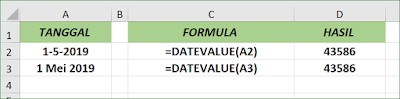
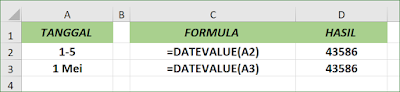

0 Response to "Fungsi Excel DATEVALUE"
Post a Comment